ズーム用のキーボードショートカット(Microsoft Word)
オリバーは、マウスのスクロールホイールを使用して、ドキュメントをズームインおよびズームアウトできることを知っています。しかし、彼は、マウスを使用する必要がないようにズームインおよびズームアウトできるキーボードショートカットがあるかどうか疑問に思います。
このタスクに取り組むには、いくつかの方法があります。 1つは、ズームダイアログボックスを利用することです。このダイアログボックスを使用すると、ズーム方法を正確に制御できます。 Alt + W(リボンの[表示]タブが表示されます)を押してからQを押すと、キーボードを使用して表示できます。[ズーム]ダイアログボックスが表示されます。 (図1を参照)
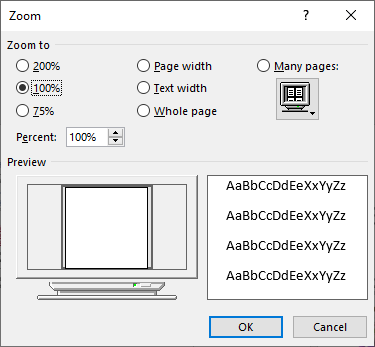
図1. [ズーム]ダイアログボックス。
その後、Tabキーを使用してさまざまな設定を選択できます。 Enterキーを押すと、設定が保存され、ダイアログボックスが閉じます。
もう1つのアプローチは、Windowsのアクセシビリティ機能に依存することです。
Windowsキー(Windowsロゴが表示されているキー)を押したまま、テンキーの+キーを押すと、拡大鏡ツールをギアに入れることができます。画面が拡大されます。もう一度Windowsキーを押してから–(マイナス)キーを押すと、画面が通常に戻ります。
個人的には、拡大鏡ツールはこの目的には少し不格好だと思います。拡大鏡は(その名前が示すように)拡大します。ズームしません。また、[ズーム]ダイアログボックスの使用は、私が通常やりたいことよりも少し複雑であることがわかりました。そのため、ズームを行うためにいくつかのカスタムマクロに依存しています。これらのマクロについては、以前の_WordTips_で説明しました:
http://wordribbon.tips.net/T009831
そのヒントで説明されているように、必要なのはキーボードショートカットを割り当てることだけで、1回のキーを押すだけで簡単にズームインおよびズームアウトできます。
_WordTips_は、費用効果の高いMicrosoftWordトレーニングのソースです。
(Microsoft Wordは、世界で最も人気のあるワードプロセッシングソフトウェアです。)このヒント(13351)は、Microsoft Word 2007、2010、2013、2016、2019、およびOffice365のWordに適用されます。